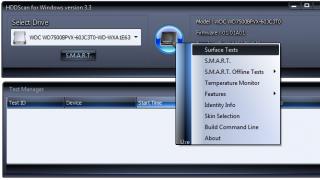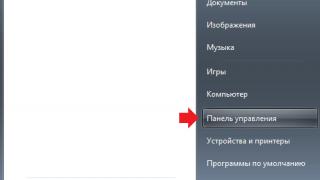De ce flash un SSD?
Adoptarea pe scară largă a unităților cu stare solidă (SSD) atât în portabile, cât și computere desktop a făcut posibilă rezolvarea multor probleme (creșterea vitezei de încărcare a sistemului de operare, creșterea performanței aplicației), dar în același timp a creat altele noi. Încetiniri neașteptate („îngheață”) sau îngheață la accesare hard disk, o scădere a vitezei de acces la date, sau chiar un eșec complet cu pierderea de informații, a fost inițial o întâmplare comună, ceea ce a dat naștere la opinia că SSD-urile nu sunt de încredere. Printre greseli similare, de exemplu, a fost menționat semnal slabîn interfața SATA, care, la rândul său, a dus la efecte negative, inclusiv incapacitatea de a ieși din modul de repaus sau de a se conecta la viteza maxima(6 Gbit/s), oprire spontană disc. S-a dovedit că majoritatea acestor fenomene nu au nicio legătură cu hardware-ul sau designul - cauza a fost imperfecțiunea codului microprogramului sau firmware-ului. O astfel de „dependență de firmware” nu este tipică pentru mecanic hard disk-uri, așa că nu numai proprietarii de PC-uri, ci și producătorii nu erau pregătiți pentru asta. Cu toate acestea, lansarea oricărui dispozitiv nou a fost întotdeauna însoțită de cazuri similare, iar astăzi SSD-urile intermitente au devenit destul de obișnuite: au fost dezvoltate tehnici, iar vânzătorii actualizează în mod regulat software-ul.
De regulă, noul firmware vă permite nu numai să scăpați de toate dificultățile, ci și să creșteți viteza discurilor, precum și să îmbunătățiți stabilitatea. De fapt, după actualizare, chiar și cele mai problematice SSD-uri sunt „vindecate” cu succes de bolile copilăriei - utilizatorul trebuie doar să monitorizeze lansarea firmware-ului și să actualizeze microcodul în timp util. Dar chiar și pe acele unități care au funcționat normal de la achiziție, este util să actualizați firmware-ul, deoarece cu noua versiune demonstrează viteze de citire mai mari.
Cum să flashezi un SSD pas cu pas
Fiecare producător oferă propriile opțiuni de firmware - de la cele mai simple (descărcare, scriere, rulare, repornire) până la cele mai laborioase care necesită o anumită secvență de acțiuni (până la utilizarea linie de comandă). Dar există o serie de operațiuni preliminare obligatorii care ar trebui cu siguranță finalizate înainte de actualizare.
Principalul lucru este să asigurați siguranța datelor dacă aveți de gând să reflashați SSD-ul doar pentru a-i îmbunătăți performanța. Dacă a refuzat, sistemul nu îl vede sau datele nu sunt importante, puteți sări peste acest punct.
Primul pas este să instalați Acronis True Image Home 2012 cu o licență gratuită de 30 de zile. Cu ajutorul acestuia, trebuie să creați o imagine de disc (sistem), care este cel mai bine plasată medii externe. Unul extern este potrivit în acest scop. hard disk, dar puteți instala și SSD-ul pe alt computer. Cu toate acestea, dacă despre care vorbim despre un PC desktop, este mai bine să plasați imaginea pe al doilea HDD. După ce ați creat o copie de rezervă, trebuie să faceți disc de pornire(optic), care vă va permite să restaurați datele după actualizare folosind procedura de recuperare. Desigur, dacă discul nu este bootabil, poți să te descurci copiere standard. Nu este deloc necesar ca după flashing toate datele să se piardă (ei avertizează despre acest lucru) și/sau pornirea de pe SSD să devină imposibilă, dar este mai bine să vă asigurați împotriva necazuri similare.
Trebuie să pregătiți în avans o unitate flash USB bootabilă. Mai exact o unitate flash, pentru că în unele cazuri va trebui să copiați tot ce este necesar pentru firmware-ul pe ea, deci disc optic nu va face. Dacă faceți acest lucru sau nu, rămâne la latitudinea dvs. să decideți, deoarece aceasta este una dintre acțiunile opționale (dacă nu este specificat în instrucțiunile pentru flash-ul modelului dvs. SSD); În orice caz, este indicat să aveți o astfel de unitate flash.
În cele din urmă, trebuie să descărcați de pe site-ul dezvoltatorului noua versiune microprograme și – dacă este necesar – software special (programator). Desigur, atunci când există un manual de instrucțiuni, asigurați-vă că îl descărcați și el; dacă este listat pe site, imprimați-l. Înainte de a descărca firmware-ul, ar trebui să aflați versiunea exactă a firmware-ului existent. Acest lucru se face în multe moduri, de exemplu, prin vizualizarea când pornește computerul, în BIOS, precum și în lista de dispozitive și Hardware Windows. Uneori, utilitățile proprietare oferă această oportunitate, dar cea mai ușoară cale este utilizarea software-ului gratuit dezvoltatori terți: Informațiile despre versiunea de firmware sunt furnizate de CrystalDiskInfo, HD Tune, HWiNFO32/64 și SiSoft Sandra Lite. Atenție: fișierele de firmware nu numai că variază între modele, ci depind și de capacitatea aceluiași model și/sau serie de SSD.
Oferă recomandări pentru flash-ul tuturor modelelor disponibile pe piață și Tipuri de SSD nerealist, deci ca exemplu il voi da pe cel mai tipic, dupa parerea mea.
Actualizare firmware pentru unități cu stare solidă Corsair pe platforma SandForce 2000 (Corsair Accelerator, Corsair Force 3, Corsair Force GT și Corsair Nova 2) rulează folosind utilitate proprietară Instrumentul Corsair SSD Field Update. Folosindu-l, trebuie să determinați numărul de serie al discului (ultimele cinci cifre din câmpul Semnătură din partea de sus, dreapta) și apoi să descărcați fișierul de actualizare cu același cod digital.

Arhiva cu acest utilitar vine și cu un ghid de actualizare în format PDF, care merită studiat: în special, înainte de a efectua actualizarea, trebuie să traduceți controler de disc V Modul AHCI(în BIOS) și dacă acest lucru cauzează probleme de funcționare sistem de operare- înlocuiți driverul cu un standard Microsoft AHCI sau invers, cu un driver nativ Intel/AMD. După parcurgerea acestor pași, rulați utilitarul, selectați discul necesar din listă, faceți clic pe butonul Actualizare firmware, specificați fișierul cu imaginea de actualizare și așteptați până la sfârșitul procedurii de intermitent. După ce este finalizat, trebuie să faceți clic pe butonul Rescan For Drives și să vă asigurați că versiunea firmware-ului discului s-a schimbat la cea necesară. Corsair asigură că operațiunea de schimbare a versiunii nu este distructivă, dar este mai bine să nu riști. În plus, utilitatea este garantată să funcționeze Mediul Windows 7; Se pare că nu a fost testat sub alte sisteme de operare.
Al doilea exemplu este utilitarul pentru unitățile SSD OCZ și noul firmware pentru unitățile de pe controlerul Indilinx Everest 2 (Agility 4 și Vertex 4). Spre deosebire de precedentul, aici actualizarea este distructivă, distrugând toate datele, deci copie de rezervă cu siguranță va trebui făcută. În consecință, pornirea de pe discul de sistem este imposibil: va trebui să porniți sistemul de pe un alt disc (pe un al doilea computer, de exemplu). Proprietarii de laptopuri echipate cu un port eSATA pot încerca să utilizeze stocare externă cu interfața corespunzătoare - va trebui să instalați sistemul de operare pe acesta în prealabil, asigurându-vă că ați configurat accesul la Internet (utilitatea de programare va avea nevoie de el).

Ca și în cazul precedent, procedura de comutare a controlerului hard disk-ului în modul AHCI este obligatorie. Există o subtilitate aici: dacă actualizați firmware-ul disc de sistem, acest lucru trebuie făcut înainte de a crea imaginea, având atins funcționarea stabilă a sistemului cu driverele necesare(la fel ca în situația anterioară). Acest lucru va oferi o oportunitate de a începe lucrul imediat după restaurarea informațiilor din imaginea de rezervă.
După încărcarea sistemului de operare de pe un mediu alternativ și lansarea utilitarului, dacă aveți acces la site-ul web al dezvoltatorului, acesta din urmă însuși va descărca versiunea necesară a actualizărilor. Procedura are loc în două etape: în prima, microcodul va fi actualizat la versiunea 1.4.1.2, după care va trebui să opriți computerul și să așteptați 30 de secunde. Pe al doilea, OCZ Toolbox va efectua actualizarea finală la versiunea 1.4.1.3. După finalizarea operațiunii, tot ce rămâne este să vă asigurați că firmware-ul a fost schimbat cu succes cu unul nou, să readuceți discul la locul său și să restaurați sistemul din copia de rezervă.
Când nu este recomandat să flashezi un SSD
Dacă există o actualizare disponibilă pentru modelul dvs. SSD, va trebui să o instalați. Abaterea de la această regulă este permisă numai dacă firmware-ul nu a avut succes, cu erori, așa că pentru orice eventualitate, urmați cu atenție recenziile utilizatorilor care au un model similar și informațiile de pe site-ul web al dezvoltatorului.
De asemenea, nu ar trebui să încercați să îmbunătățiți ceva care funcționează perfect: chiar dacă producătorul lansează o actualizare care elimină o eroare de care se plâng mulți utilizatori, dar nu vă apare (în ciuda condițiilor de funcționare similare), nu trebuie să vă grăbiți să actualizați . Desigur, acest sfat este bun numai atunci când eroarea nu duce la consecințe critice sau ireversibile (de exemplu, defecțiunea unității). Și, desigur, nu se recomandă categoric să flashizați o unitate cu firmware de la alt model: în ciuda zvonurilor larg răspândite despre posibilitatea „triblării vitezei”, astfel de acțiuni vor duce cel mai probabil la inutilizarea completă a unității.
Concluzii
Majoritatea componentelor computerului sunt construite pe o interacțiune strânsă între electronică și firmware, care trebuie actualizate în mod regulat - în acest caz, trebuie doar să vă obișnuiți cu ideea că stocarea datelor a fost pur și simplu adăugată la listă. dispozitive similare. Singurul lucru care poate fi recomandat potențialilor proprietari de SSD este că atunci când alegeți un model pentru computerul dvs., să vă concentrați nu numai pe volum și cost, ci și pe simplitatea și comoditatea procedurii de actualizare a microcodului. Condiție suplimentară Pentru alegere buna pot exista recenzii pe forumuri specializate - la urma urmei, așteptați-vă corecții eroare existentă Utilizarea unui disc nu este cea mai bună soluție.
În principiu, nu veți învăța nimic nou din acest articol, dar ar trebui să știți totuși câteva lucruri pentru ca firmware-ul unitate SSD a avut succes.
Mai întâi, să ne uităm la întrebare De ce trebuie să flashiți unitățile SSD?
Apariția unităților SSD, pe de o parte, a făcut viața mai ușoară utilizatorilor, deoarece nu se încălzesc, nu efectuează operațiuni rapid etc. (este mai bine să citiți despre asta în articol). Dar, pe de altă parte, tot felul de „glitch-uri” au apărut sub formă de încetiniri și înghețari la accesarea SSD-ului sau o scădere a vitezei sau eșec complet.
Acest lucru a dus la răspândirea zvonurilor false despre nesiguranță Unități SSDși abandonându-le.
Dar motivul constă în faptul că un SSD este proiectat diferit decât un hard disk magnetic obișnuit. Conține o placă și, ca toate dispozitivele electronice, are nevoie de firmware. Da, da, motivul pentru toate aceste „defecțiuni” se află cel mai adesea în acest firmware. Prin urmare, trebuie actualizat.
De obicei, când este eliberat SSD nou, el "merge" deja cu cel mai recent firmware, dar înainte de a-l cumpăra și de a-l instala pe computer, acesta devine învechit, iar producătorul lansează un firmware mai nou, care rezolvă toate problemele găsite și adaugă ceva nou (ca și în cazul tuturor celorlalte firmware-uri pentru orice dispozitive electronice).
Prin urmare, este important să păstrați firmware-ul actualizat. unitate SSD.
Producătorii oferă acum diverse moduri firmware, atât ușor (toate conform instrucțiunilor în rusă), cât și complex (trebuie să completați un număr actiuni complexeși fără instrucțiuni). Unii chiar oferă utilitate specială pentru cusătură.
Deci, dacă aveți deja o unitate SSD, trebuie să aflați versiunea de firmware a acesteia. Acest lucru se poate face folosind .
Apoi trebuie să aflați producătorul discului și site-ul său oficial, unde trebuie să găsiți discul și să aflați ce versiune de firmware este cea mai recentă.
Trebuie să rețineți: fișierele firmware diferă nu numai pentru modele, ci pot depinde și de volumul aceluiași model și/sau serie SSD.
Dacă, după vizualizarea firmware-ului utilizând programul de mai sus, firmware-ul dvs. se potrivește cu cel afișat ca nou pe site-ul web al producătorului, atunci nu este nevoie să vă faceți griji.
Dacă aveți o versiune mai veche decât pe site, atunci ar trebui să o descărcați împreună cu toate instrucțiunile și programe suplimentare(dacă există).
Ceva de reținut: citiți recenzii despre firmware și cum se comportă. Dacă există „buge”, atunci ar trebui fie să așteptați, fie să instalați versiunea anterioară, de lucru.
Înainte de a instala firmware-ul, important de reținut că trebuie să salvați întregul disc (backup) sau individual fisierele necesare. Puteți face acest lucru fie pe un alt hard disk instalat în computer, fie pe unul extern, fie pe o unitate flash.
Citiți cu atenție instrucțiunileși urmați-l în mod consecvent. Puteți chiar să-l imprimați.
Se poate dovedi că va fi necesar unitate flash bootabilă volum 4 sau 8 GB.
După terminarea firmware-ului verificați discul utilizând același utilitar pe care l-ați folosit pentru a verifica versiunea de firmware și asigurați-vă că toate elementele sunt în stare bună, altfel ar trebui să rulați înapoi firmware-ul.
De asemenea, nu uitați să verificați periodic actualizările de firmware.
Concluzie.
Dacă doriți să flashați sau nu un disc SSD, depinde de dvs. Dar nu ar trebui să vă grăbiți să accesați firmware-ul nou lansat și să îl instalați. Se poate dovedi că după instalare SSD-ul tău se va închide, deși a funcționat destul de bine.
Cel mai important lucru este să urmăriți recenziile.
Acest firmware este potrivit atât pentru SSD-ul Kingston KC400, cât și pentru SSD-ul HyperX Savage, deoarece au foarte asemănătoare fier interior: au același controler (Phison PS3110-S10), doar memoria flash și alte diferențe minore sunt ușor diferite.
Firmware potrivit pentru toate modelele din seria Kingston KC400 - 128, 256, 512 GB, 1 TB și toate modelele din seria SSD HyperX Savage - 120, 240, 480, 960 GB.
Merită să descărcați un firmware nou și să îl actualizați? Cu siguranță merită, pentru că firmware nou O problemă destul de serioasă în funcționarea SSD-urilor pe unele computere a fost remediată, iar performanța a fost ușor îmbunătățită.
Acest firmware-ul oficial, disponibil pe site-ul Kingston. Acolo - pe site-ul Kingston există instrucțiuni în limba engleză pentru actualizarea firmware-ului și o notă (tot în engleză) despre ce este nou în acest firmware. În plus, pe site instrucțiuni Kingston iar notele sunt împrăștiate în jur diverse documente. Prin urmare, am decis să combin toate acestea aici pe o singură pagină și să traduc informațiile din instrucțiuni și nota „ce este nou” în rusă. Ei bine, voi mai adăuga câteva cuvinte ale mele.
În acest articol, vă voi spune cum să flashați corect unitatea SSD dacă aveți oricare dintre modelele KC400 sau HyperX Savage.
Să mergem.
Ce este nou în firmware?
Din notele oficiale de lansare, iată ce urmează:Firmware Rev. SAFM001B (15.12.16)
- S-a rezolvat comportamentul carcasei de colț care forțează unitatea în modul ROM după o inițializare anormală, ceea ce o face să se înregistreze ca 2MB
- Modificat Identify Word 47/59 pentru compatibilitatea cu software-ul terților
- Agregare redusă a TRIM, rezultând o performanță și o capacitate de răspuns îmbunătățite
- S-a rezolvat o problemă în care SSD-ul a intrat în modul ROM și a fost detectat ca 2 MB după inițializare incorectă
- Definiția Word 47/59 schimbată pentru a fi compatibilă cu software-ul terților
- Agregare TRIM redusă pentru a îmbunătăți performanța și capacitatea de răspuns
Noul firmware pare să fi remediat această problemă.
În ceea ce privește al doilea punct, nu înțeleg cu adevărat ce este această remediere și de ce este necesară. Dar, dacă au făcut-o, înseamnă că are un rol pentru funcționarea SSD-ului.
În ceea ce privește al treilea punct, totul este destul de simplu: funcționarea funcției TRIM a fost îmbunătățită, drept urmare celulele de memorie „gunoi” ar trebui curățate mai eficient. Acest lucru ar trebui să aibă un impact pozitiv asupra performanței și receptivității SSD-ului.
Pregătirea pentru firmware.
În primul rând, verificați ce versiune de firmware este instalată în prezent pe SSD-ul dvs. Este posibil ca SSD-ul Kingston KC400 sau SSD HyperX Savage să fie dintr-un lot nou, iar firmware-ul SAFM001B să fie deja încorporat în el în mod implicit, caz în care nu este nevoie să-l flash din nou dacă SSD-ul funcționează normal.Puteți verifica versiunea de firmware în diferite moduri:
- Există un autocolant pe cutia SSD care indică versiunea de firmware. Căutați acolo acest tip de inscripție - SSD FW;
- există și un autocolant pe spatele SSD-ului propriu-zis care indică versiunea de firmware;
- Versiunea de firmware poate fi găsită prin diverse programe pentru diagnosticarea discului - Kingston SSD Manager,CrystalDiskInfo etc.
| Cum se verifică versiunea de firmware în CrystalDiskInfo. |
În cazul meu, versiunea de firmware este SAFM00.r, acest firmware a fost inițial pe SSD-ul meu HyperX Savage și este mult mai vechi decât SAFM001B. Deci trebuie actualizat.
Mai jos este o listă cu cele cunoscute de mine în acest moment Firmware pentru SSD HyperX Savage în ordinea aproximativă a apariției:
1.
SAFM00.r- a fost în primele loturi lansate în primăvara lui 2015.
2.
SAFM00.U- a apărut în jocurile lansate la sfârșitul anului 2015 - începutul anului 2016.
3.
SAFM00.Y- a apărut în jocurile lansate în jurul lunii ianuarie-februarie 2016.
4.
SAFM001B- lansat pe 15 decembrie 2016, acest firmware este discutat în acest articol.
5. SAFM02.H- prezent în noi versiuni SSD, acest firmware este mai nou decât SAFM001B.
Ce este necesar pentru firmware? Computer sau laptop cu interfata SATA 2 sau SATA 3. Dacă computerul/laptop-ul dvs. acceptă doar SATA 2, atunci asigurați-vă că modul AHCI este disponibil în BIOS, deoarece nu toate plăcile de bază cu SATA 2 acceptă modul AHCI.
De asemenea, veți avea nevoie de orice unitate flash USB de 2 GB sau mai mult sau un DVD și o unitate DVD funcțională în computer. Puteți să flashați de pe un DVD, dar vă recomand să flashați de pe prin USB-unități flash, deoarece această opțiune este mai fiabilă și mai rapidă.
Important!
- Înainte de a porni firmware-ul, se recomandă să faceți o copie de rezervă a datelor importante de pe SSD pentru a evita pierderea datelor în cazul firmware-ului nereușit!
- Controlerul dumneavoastră SATA trebuie configurat pentru modul AHCI în BIOS.
- Când actualizați firmware-ul, SSD-ul dvs. trebuie să fie conectat la cel nativ (încorporat în placa de baza) Port SATA al unui computer/laptop! Nu utilizați adaptoare/adaptoare SATA de la producători terți.
- Dacă intenționați să flashizați pe un computer, este recomandat să utilizați un UPS (sursă alimentare neîntreruptibilă) pentru a evita oprire bruscă electricitate în timpul firmware-ului.
- Dacă intenționați să flashizați pe un laptop, atunci asigurați-vă că bateria laptopului este încărcată și adaptorul de alimentare este conectat la laptop pentru a evita o întrerupere bruscă de curent în timpul intermitentului.
SOFTWARE-UL FIRMWARE ȘI ACTUALIZĂRI DE FIRMWARE SUNT OFERITE LA DISCREȚIA KINGSTON PENTRU ANUMITE PRODUSE KINGSTON. SOFTWARE-UL FIRMWARE ȘI ACTUALIZĂRILE SOFTWARE-ULUI FIRMWARE SUNT FURNIZATE „CA AȘA ESTE” ȘI SUNT UTILIZATE PE UNCUL RISC UTILIZATOR, FĂRĂ NICIO GARANȚIE, REPREZENTARE SAU REPREZENTARE DIN KINGSTON.
KINGSTON RENUNȚĂ TOATE ACESTELE GARANȚII DE ORICE FEL, EXPRESE, IMPLICITE SAU STATUTARE, CU RESPECT DE SOFTWARE-UL FIRMWARE ȘI ACTUALIZĂRILE SOFTWARE-ULUI FIRMWARE, INCLUSIV, DAR FĂRĂ A SE LIMITĂ LA, GARANȚII SAU CONDIȚII DE CALITATE, GARANTIE, GARANTIE DE PERFORMANȚĂ, GARANTIE SCOP DE VANZARE SAU CONFORMITATE.
KINGSTON NU GARANTĂ DISPONIBILITATEA CONTINUĂ, NEÎNTRERUPRE SAU NEÎNTRERUPRE, PRECIZITATEA, COMPLETITUDINEA SAU FĂRĂ ERORI A SOFTWARE-ULUI FIRMWARE ȘI ACTUALIZĂRILOR SOFTWARE-ULUI FIRMWARE, INCLUSIV FĂRĂ LIMITAȚI, LEGĂTILE DE COMPLETARE, ACCURITATEA INFORMAȚIILOR, ACCURITATEA INFORMAȚIILOR EMENTE CONTINUTE IN SOFTWARE.
NU SE ACORDĂ NICIO LICENȚĂ, EXPRESĂ SAU IMPLICITĂ, PRIN DESCĂRCAREA ORICĂRĂRII DE SOFTWARE INTELECTUALĂ ȘI/SAU ACTUALIZĂRI DE SOFTWARE SAU CU CĂPTĂ PREVĂZUTĂ MAI SUS.
PRIN DESCARCAREA ACESTUI SOFTWARE, UTILIZATORUL ESTE DE ACORD CU TERMENII SI CONDITIILE DE MAI SUS.
Flashing SSD-ul.
1. Descărcați imaginea ISO cu firmware-ul KC400/SHSS de pe acest link. Fișierul cântărește 773 MB.2.
Inscripționați această imagine ISO pe un DVD sau creați o unitate flash USB bootabilă cu această imagine. Există multe diferite programe pentru inscripționarea imaginilor pe CD/DVD și crearea de unități flash bootabile.
Pentru a crea o unitate flash bootabilă, Kingston recomandă utilizarea program gratuit Rufus: https://rufus.akeo.ie/
3. Porniți de pe unitatea flash sau DVD bootabilă și selectați „live – porniți sistemul Live” făcând clic Tasta Introducere. Mini-OS se va încărca Bazat pe Linux.
4.
Urmați instrucțiunile de pe ecran pentru a actualiza firmware-ul SSD-ului țintă.
Acolo trebuie doar să introduceți numărul discului pe care urmează să-l flashați (de obicei numărul 1, dacă sistemul are un SSD acceptat pentru intermitent) și apăsați tasta Enter.
5.
Actualizați firmware-ul. Când firmware-ul este actualizat cu succes, veți vedea pe ecran:
o. Firmware-ul SSD a fost actualizat pe unitate
b. Ciclul de pornire este necesar pentru a vedea și utiliza noul cod.
6. Opriți computerul/laptop-ul. Este recomandabil să-l dezactivați prin butonul din colțul din stânga jos (analog cu butonul Start), selectând acolo System - Power Off.
7. Porniți computerul/laptop-ul și începeți să îl utilizați ca de obicei.
Acesta este ecranul de pornire pe care ar trebui să-l vedeți dacă ați înregistrat corect imaginea pe o unitate flash USB sau DVD.
 |
| Ecran de încărcare, acolo trebuie să selectați primul articol. |
În această mică fereastră trebuie să introduceți numărul SSD-ului suportat pentru firmware și să apăsați Enter.
 |
| Selectarea numărului de unitate pentru firmware. |
Am cerut deja, „zborul” este normal. Se pare că SSD-ul a început să funcționeze puțin mai repede. De asemenea, am văzut mai multe recenzii pe forumuri și în grupuri că mai multe persoane au făcut upgrade la acest firmware și nu se plâng.
Asta e tot, firmware de succes, mulțumesc pentru atenție!
A fost util articolul? Apoi susține autorul cu un ban frumos
, contribuind cu orice sumă la dezvoltarea blogului.
). În acest articol voi spune câteva cuvinte despre firmware-ul SSD și despre modul de actualizare.
Firmware SSD este un microprogram manager de controlor disc. Asta e toată definiția.
Foarte des, viteza unității în sine depinde de firmware-ul care îl acceptă muncă stabilă disc fără a-l supune la uzură inutilă, distribuind uniform informațiile pe blocuri. Dacă ești deja pentru o lungă perioadă de timp Dacă nu v-ați actualizat firmware-ul SSD-ului, atunci este timpul. Dar acest lucru trebuie făcut cu precauție extremă.
Dacă nu știți pe ce versiune de firmware este instalată în prezent unitatea dvs., atunci următoarele programe vă pot ajuta: CrystalDiskInfo, SSD Life Pro și multe altele, dar alegeți unul dintre aceste programe. Apoi, am furnizat o imagine a versiunii SSD folosind utilitarul CrystalDiskInfo.
Pentru firmware-ul SSD aveți nevoie program special, care se află pe resursa oficială a producătorului discului. Ar trebui să existe și un manual pentru firmware.
După o actualizare a firmware-ului, datele de pe unitate sunt de obicei intacte, dar ar trebui să fii atent, mai ales când unitatea este utilizată ca unitate de sistem. Apoi va trebui să faceți o copie de rezervă a discului, de preferință sector cu sector. În timpul instalării firmware-ului, nu opriți computerul și nu întrerupeți procedura de actualizare, altfel unitatea dvs. va muri pur și simplu.
Cum să flash o unitate SSD?
Cei care nu s-au ocupat niciodată de această chestiune vor culege informații utile de aici, iar cei care au încercat deja să o afișeze este puțin probabil să găsească informații noi.
Dacă observați că discul a devenit instabil, apar erori și încetiniri la lansarea programelor, atunci este timpul să actualizați firmware-ul. Există, de asemenea, șansa ca firmware-ul livrat cu unitatea să fie deja depășit, deoarece este posibil să l-ați achiziționat mult mai târziu decât sa născut.
 Pentru diferite unități Instrucțiunile pentru firmware sunt diferite, poate fi foarte complex, cu o grămadă de acțiuni de neînțeles, sau foarte simplu, în câteva clicuri.
Pentru diferite unități Instrucțiunile pentru firmware sunt diferite, poate fi foarte complex, cu o grămadă de acțiuni de neînțeles, sau foarte simplu, în câteva clicuri.
Apoi, accesați site-ul oficial al dvs unitate SSD găsiți cea mai recentă versiune de firmware acolo și descărcați-o, nu uitați să descărcați totul instructiunile necesareși utilități care sunt necesare pentru actualizare.
Oricum ar fi, în orice caz va trebui să salvați toate datele importante pe un alt disc, iar dacă aveți un sistem instalat pe el, atunci faceți clonare sector cu sector.
Articole importante:
În timp ce lucrați, urmați fiecare pas din instrucțiuni cu mare atenție, astfel încât să nu apară probleme mai târziu.Odată ce actualizarea este completă, trebuie să verificați versiunea firmware folosind unul dintre programele enumerate mai sus. Verificați starea fiecărui articol, s-a schimbat ceva? Sunt momente când trebuie să faci un rollback, deoarece după firmware starea s-a înrăutățit.
Pentru unitatea mea ADATA SP900, manualul de firmware și tot fisierele necesare sunt pe următorul site. Acesta este doar un exemplu.
Să rezumam. Pentru a flash un SSD, trebuie să urmați următoarele reguli:
- Folosind un software special, aflăm versiunea curentă a firmware-ului SSD;
- Pe site-ul oficial al unității aflăm cea mai recentă versiune de firmware;
- Citim recenzii despre unitate și firmware, cum funcționează, este stabil;
- Faceți o copie de rezervă a datelor importante de pe disc;
- Descărcați instrucțiuni, fișiere și utilitare pentru firmware;
- Începeți actualizarea firmware-ului, urmând cu atenție fiecare pas al instrucțiunilor;
- Testați funcționarea unității după ce clipește;
- Dacă nu reușește, rollback.
Cred că aici pot încheia acest articol. Dacă am ultima versiune firmware-ul pentru SSD-ul meu, îl voi afișa și voi scrie un articol despre el și poate voi filma și un videoclip.
Despre beneficii folosind SSD disc, cred că nu merită să vorbim (mulți oameni au spus-o deja și am scris în articolele anterioare). Principalul lucru pe care aș dori să mă concentrez este stabilitatea unității SSD, care este direct legată de software-ul instalat pentru aceasta (spre deosebire de hard disk-urile (SATA, IDE), unitățile SSD au firmware)
Firmware-ul este conținutul memoriei nevolatile a unui dispozitiv de calcul digital (în în acest caz, disc SSD) - care conține firmware-ul său (încorporat software) asigurarea functionarii acestuia.
Deoarece firmware-ul este creat (scris) de oameni, aceștia au defecte sau probleme care apar după lansarea unității SSD. Pentru a corecta erorile din codul de firmware, acesta se stinge următoarea versiune Firmware-ul este deja cu remedieri. Prin urmare, se recomandă actualizarea firmware-ului după lansarea unuia nou (acest lucru se aplică nu numai unităților SSD).
Ei bine, acum, în esență, avem un SSD Intel 520 - discul este nou și înainte de a instala sistemul de operare acolo, am vrut să actualizez firmware-ul de pe el. După cum sa dovedit, Intel SSD acceptă două moduri de a actualiza firmware-ul:
1 actualizare de firmware fără sistem de operare sau orice instalat - Linux, Mac OS, Mac OS X, Red Hat Linux, SUSE Linux, Turbolinux, Windows 7, Windows 8, Windows Vista, Windows XP.
2 Actualizare firmware cu sistemul de operare Windows instalat (Windows 7, Windows 8, Windows Vista, Windows XP).
Vă sugerez să luați în considerare ambele metode.
Actualizarea firmware-ului unui SSD Intel fără sistem de operare sau cu oricare dintre cele populare (Linux, Mac OS, Mac OSX, Red Hat Linux, SUSE Linux, Turbolinux, Windows 7, Windows 8, Windows Vista, Windows XP).
Pentru această metodă veți avea nevoie de:
2 unitate flash USB sau CD/ disc DVD
3 Computer/laptop cu o unitate SSD conectată la acesta.
În primul rând, trebuie să scrieți Imagine ISO pe o unitate flash USB sau pe un disc CD/DVD. Cum să inscripționați o imagine pe disc este scris în articol - Cum să inscripționați pe CD/DVD/disc Blu-ray Recomand folosirea Program Ashampo, în ea selectați „Imagine de disc” - „Imagine de ardere a discului”.
Dacă doriți să actualizați firmware-ul folosind Unități flash USB trebuie să inscripționați imaginea pe o unitate flash. Pentru a face acest lucru, în primul rând transferați totul informatiile necesare Cu suport USB, deoarece în viitor va fi formatat și toate informațiile de pe acesta vor fi șterse. Pentru Înregistrare ISO imagine pe o unitate flash, puteți utiliza metodele descrise sau folosind programul Instalator USB universal . Avantajul acestui program este că este gratuit și nu necesită instalare, doar rulați fișierul descărcat și citiți contract de licențăși sunt de acord cu lansarea acestuia.
Apoi, selectați „Încercați ISO Linux nelistat” în primul element (situat în partea de jos a listei), apoi specificați calea către imaginea ISO descărcată și selectați suportul pe care veți scrie firmware-ul. Faceți clic pe butonul „Creați”.

După un scurt proces de înregistrare, veți primi iso bootabil imagine. Apoi, trebuie să porniți de pe o unitate flash USB, așa cum este descris în articol - Cum să pornești de pe un disc CD/DVD sau o unitate flash USB .
Primul lucru pe care îl veți vedea este fereastra de licență, citiți și faceți clic pe „Accept”.
După aceasta, veți vedea discul și posibilitatea de a actualiza firmware-ul (în acest caz, a fost instalată cea mai recentă versiune de firmware și nu a fost necesară nicio actualizare)
Așa arată fereastra când trebuie să actualizați firmware-ul.
Dacă discul dvs. este semn de exclamare atunci este necesară o actualizare de firmware. Dacă pictograma este o bifă verde, atunci se utilizează cea mai recentă versiune de firmware. Dacă există o cruce roșie, această actualizare nu este potrivită pentru disc.
Actualizarea firmware-ului durează câteva minute. După aceasta, reporniți computerul/laptop-ul în timp ce firmware-ul SSD este actualizat. unitate Intel terminat.
Actualizarea firmware-ului Intel SSD din Windows (Windows 7, Windows 8, Windows Vista, Windows XP).
Pentru a actualiza firmware-ul unei unități SSD Intel din sistemul de operare sisteme Windows, necesar descărcați fișierul de instalare a firmware-ului . După aceea, rulați fișierul descărcat Fișierul EXEși instalați Intel SSD Firmware Update Utility. Instalarea constă în a face clic pe butonul „Continuare” de mai multe ori. După instalarea programului, scurtătura „Intel SSD Toolbox” va apărea pe desktop, lansați-o.
Acest program vă permite să optimizați Funcționare SSD disc și actualizați firmware-ul acestuia. Pentru a face acest lucru, selectați butonul „Actualizați hardware și software”.

Daca nu ai ultima versiune firmware, veți avea un buton „Actualizare” activ, făcând clic pe care va începe procesul de actualizare a firmware-ului unității SSD Intel.